WhatsApp: 18 piilotettua ominaisuutta, joista sinun pitäisi tietää
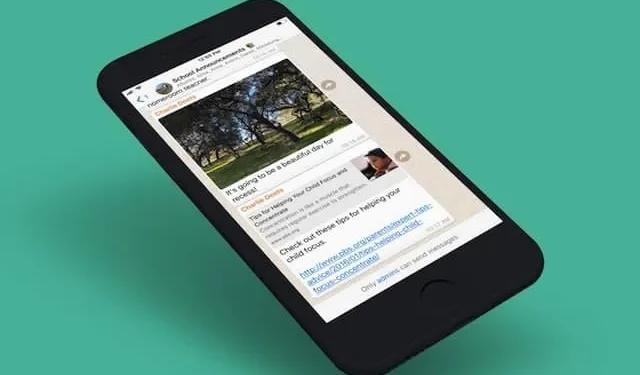
WhatsApp on täynnä enemmän tai vähemmän piilotettuja ominaisuuksia, jotka ovat erittäin mielenkiintoisia jokapäiväisessä elämässä. Täällä on ainakin 18.
Tällaisen maailmanlaajuisesti suositun sovelluksen kohdalla WhatsApp on tehnyt sen melko yksinkertaiseksi: useimmat ominaisuudet ovat ilmeisiä. Lisää yhteystieto, lähetä viesti ryhmälle, soita videopuhelu, kaikki on hyvin yksinkertaista.
Mutta kun sukeltaamme valikoihin ja asetuksiin, huomaamme, että WhatsApp sisältää koko joukon enemmän tai vähemmän piilotettuja ominaisuuksia, joista et ehkä ole tietoinen. Näitä ominaisuuksia ovat yksityisyyden hallinta, tallennustilan hallinta ja paljon muuta.
1. Poista vanhat viestit automaattisesti
Aloitetaan tyhjentämällä WhatsApp-ryhmät ja keskustelut. Voit automatisoida prosessin käyttämällä lyhytaikaiset viestit -ominaisuutta. Kun tämä ominaisuus on aktivoitu, se poistaa automaattisesti yli 90 päivää (tai vain 24 tuntia tai 7 päivää) vanhemmat viestit ja mediat. Aktivoi se siirtymällä ryhmään tai keskusteluun, napauttamalla yläpalkkia ja valitsemalla vaihtoehdoista Efemeraalit viestit.
2. Lähetä valokuvia, jotka katoavat yhden avauksen jälkeen
WhatsAppin avulla voit myös lähettää kuvia ja videoita, jotka katoavat katselun jälkeen. Prosessi ei ole täysin turvallinen, koska on mahdollista ottaa kuvakaappaus ilman ilmoitusta.
Kun lisäät kuvan tai videon, näet kuvakkeen, jossa on numero ”1” ja ympyrän sen ympärillä. Napsauta sitä lähettääksesi valokuvan, joka katoaa ensimmäisen avaamisen jälkeen.
3. Lopeta kuvien ja videoiden tallentaminen oletuksena
WhatsApp tallentaa automaattisesti kaikki valokuvat ja videot galleriassasi. Tämä täyttää puhelimen muistin hyvin nopeasti.
Valitse iPhonessa Asetukset > Keskustelu > Tallenna galleriaan poistaaksesi tämän vaihtoehdon.
Siirry Androidissa kohtaan Asetukset > Datan ja tallennustilan käyttö ja valitse Automaattinen median lataus kohdassa Mobiilidatan käyttö. Kun olet yhteydessä Wi-Fi-verkkoon ja verkkovierailuihin, poista valinta Valokuvat, Ääni, Videot ja Asiakirjat -kohdasta.
4. Muotoile tekstiä muokkauksilla
Whatsappilla on tekstin muotoilun salaisuus. Aivan kuten Microsoft Wordissa, voit käyttää lihavointia, kursivoitua jne. Kehystä vain teksti muokkauksilla. Jos haluat esimerkiksi lihavoida sen, ympäröi sana tai sanat tähdellä.
Tässä on luettelo WhatsAppin tukemista muokkauksista: _ kursivoitu, * lihavointi, ~ yliviivaus ja ”` perustelut.
WhatsAppissa on myös muotoiluvalikko, jos et halua käyttää näitä muokkaajia. Valitse muotoiltava teksti. Napsauta iPhonessa BIU-painiketta ponnahdusikkunassa. Täältä voit valita muotoilun. Androidissa napauta esiin tulevassa valikossa lihavoitu- tai kursivoitupainiketta. Yliviivaus- ja takaa-ajovaihtoehdot ovat Lisäasetukset-alivalikossa.
5. Tallenna viestit käyttämällä tähteä
Jotkut viestit, kuten vastuuvapauslausekkeet tai käytännön tiedot, ovat erittäin tärkeitä. WhatsAppissa on Star-ominaisuus, jonka avulla on helppo varmuuskopioida ja löytää ne Asetusten Tärkeät viestit -osiosta iPhonessa ja Lisää-valikosta Androidissa.
Merkitse viesti tärkeäksi koskettamalla pitkään ja valitsemalla sitten valikosta ”Tärkeä”.
6. Voit vihdoin mykistää keskustelun… ikuisesti, jos haluat.
Joskus chat-ryhmästä tulee iso sotku tai ilmoitukset häiritsevät sinua. Jos et voi estää heitä tai poistua ryhmästä, poista ne käytöstä. Ja WhatsAppilla on vihdoin tämä vaihtoehto.
Napsauta keskustelussa, jonka haluat mykistää, yläreunassa olevaa palkkia ja valitse Mykistä. Valitse sitten kesto (8 tuntia, 1 viikko, Aina).
7. Piilota arkistokeskustelu
Kun olet mykisttänyt keskustelun, voit poistaa sen chat-luettelostasi. Keskustelun arkistointi siirtää sen pysyvästi arkistoluetteloon.
Pyyhkäise iPhonessa oikealle chat-palkissa, napauta Lisää ja valitse Arkistoi. Androidissa paina pitkään. Napsauta sitten ”Arkisto” näytön yläreunassa.
8. Piilota viimeisimmän kirjautumisen päivämäärä ja aika
Tila ”Sisään nähty” antaa sinulle pois. Se kertoo muille viimeisimmän sovellukseen kirjautumisen päivämäärän ja kellonajan. Voit piilottaa nämä tiedot Asetuksissa ja sitten Tili, Yksityisyys, Osallistuminen -kohdassa. Valitse Ei kukaan piilottaaksesi tiedot kaikilta. Voit rajoittaa itsesi koskemaan vain yhteystietojasi.
9. Älä anna ihmisten lisätä sinua kutsumattomiin ryhmiin
WhatsAppissa kuka tahansa numerosi tietävä voi lisätä sinut ryhmään. Mutta WhatsApp antaa sinun kieltää tämän ilman ennakkokutsua.
Rajoita tätä valitsemalla Asetukset > Tili > Tietosuoja > Ryhmät ”Omat yhteystiedot”. Voit myös sulkea joitakin niistä pois valitsemalla ”Omat yhteystiedot paitsi”. Heidän on ensin kysyttävä lupaasi.
10. Poista ei-toivotut WhatsApp-tiedot
Jos käytät WhatsAppia usein, sovellus voi viedä paljon tilaa älypuhelimellasi. WhatsAppilla on sisäisen tallennustilan hallintatyökalu, jonka avulla voit etsiä ja poistaa keskusteluja, valokuvia tai videoita, joita et enää tarvitse.
Siirry kohtaan Asetukset > Tiedon ja tallennustilan käyttö > Hallinnoi tallennustilaa. Siellä voit suodattaa löytääksesi suurimmat kohteet ja poistaa ne suoraan.
11. Käytä WhatsAppia tietokoneellasi (ei älypuhelinta lähellä)
Tiesitkö, että voit käyttää WhatsAppia tietokoneellasi? Palvelu toimii selaimessa verkkoasiakkaan tai työpöytäsovelluksen kautta. Skannaa QR-koodi kohdassa Asetukset > Laiteparit ja seuraa ohjeita.
Jotta tämä toimisi, älypuhelimesi on oltava lähellä ja yhteydessä Internetiin. Monen laitteen beta-ominaisuuden ansiosta voit nyt käyttää WhatsAppia tietokoneellasi myös silloin, kun olet poissa puhelimestasi. Muista vain kirjautua sisään älypuhelimellasi vähintään 14 päivän välein.
Voit käyttää tätä siirtymällä kohtaan Asetukset > Yhdistetyt laitteet > Monen laitteen beta > Liity betaan.
12. Jaa sijaintisi livenä
Toinen erittäin hyödyllinen ominaisuus piilotettu valikkoon. Voit jakaa nykyisen sijaintisi kenen tahansa kanssa WhatsAppissa. Ihanteellinen, kun sinun täytyy löytää joku tai jos tunnet olosi turvattomaksi millä tahansa matkalla.
Avaa keskustelu ja napauta Liity-painiketta (+ iPhonessa, pieni paperiliitin Androidissa). Valitse valikosta Sijainti.
13. Kiinnitä tärkeät keskustelut luettelon alkuun
WhatsAppin avulla voit kiinnittää jopa kolme keskustelua keskustelujesi yläosaan. He ovat aina johdossa, vaikka muut olisivat paljon aktiivisempia.
Pyyhkäise iPhonessa keskustelussa oikealle ja napauta Kiinnitä. Androidissa paina ja pidä painettuna ja valitse sitten ”Kiinnitä”. Voit ”irrottaa” samalla tavalla.
14. Vaihda keskustelun taustakuva
Voit vaihtaa tietyn keskustelun taustakuvan.
Siirry kohtaan Asetukset > Keskustelut > Taustakuvat > Valitse uusi taustakuva. Jos haluat vaihtaa tumman tilan taustakuvaa, vaihda ensin tummaan tilaan ja napauta ”Valitse tumman tilan taustakuva”. Voit valita taustakuvan ehdotetuista tai valita kuvan puhelimestasi.
Jos haluat vaihtaa tietyn keskustelun taustakuvan, avaa keskustelu, napauta iPhonessa yläreunassa olevaa banneria ja siirry kohtaan Taustakuva ja äänet. Androidissa paina keskustelussa kolmen pisteen valikkopainiketta ja valitse Taustakuva.
15. Varmuuskopioi keskustelusi
WhatsAppissa jakamasi keskustelut ja valokuvat voivat olla sinulle erittäin tärkeitä, ja ne tulisi tallentaa. Voit ottaa automaattisen varmuuskopioinnin käyttöön kohdassa Asetukset > Keskustelut > Keskustelujen varmuuskopiointi. iPhonessa tiedot varmuuskopioidaan iCloudiin, Androidissa Google Driveen.
16. Siirrä keskustelusi iPhonesta Androidiin
Varmuuskopioiden siirtäminen iPhonesta Androidiin ei ollut mahdollista pitkään aikaan. WhatsApp salli tämän äskettäin (Android 12:lle ja uudemmille).
Voit siirtää keskusteluja siirtymällä kohtaan Asetukset > Keskustelut > Siirrä keskustelut Androidiin. Siirto Androidista iPhoneen ei ole vielä saatavilla (mutta se voidaan saavuttaa kiertoradalla).
17. Vie yksittäinen keskustelu
Yksittäiset keskustelut voidaan viedä pakatussa muodossa. Kaikki tekstit ja tiedotusvälineet. Ja sitten kaikki voidaan tuoda Telegram-sovellukseen.
Vie keskustelu avaamalla se ja napauttamalla yläreunassa olevaa nimeä. Valitse sitten Vie keskustelu.
18. Poista viesti kaikilta
Lähetitkö vahingossa viestin? Voit poistaa sen chatista tai ryhmästä, eikä kukaan muu näe sitä.
Paina ja pidä painettuna kyseisessä chatissa viestiä, jonka haluat sulkea. Napsauta sitten ”Poista” -painiketta. Jos haluat, valitse muut viestit ja napsauta uudelleen Poista-painiketta. Valitse ponnahdusikkunassa lopuksi ”Poista kaikille” -vaihtoehto.



Vastaa